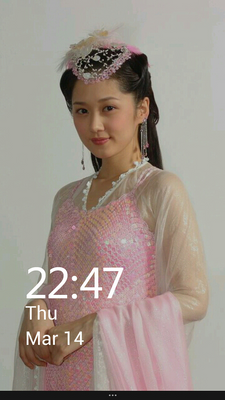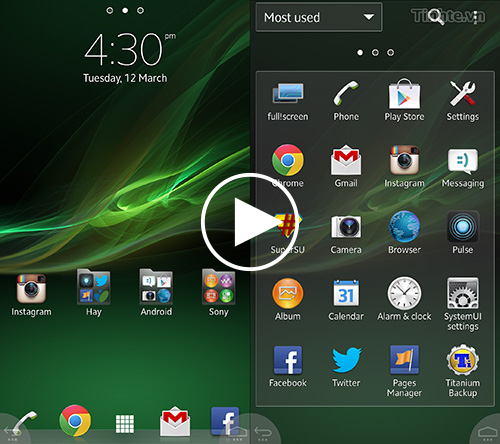
Full!Screen là phần mềm giúp bạn có thể ẩn thanh thông báo (Notifications) ở trên, cùng với dàn Softkey (Back – Home – Menu) phía dưới màn hình điện thoại Android. Việc này giúp cho các nội dung hiển thị trên màn hình có nhiều không gian hơn, màn hình của bạn sẽ thoáng hơn, hợp với bạn nào thích để màn hình trống với hình nền là một em xinh đẹp nào đó. Sau khi dùng Full!screen thì trên màn hình chỉ có 2 phím chức năng nhỏ ở hai góc dưới mà thôi. Phần mềm này miễn phí trên Google Play, không kèm quảng cáo. Ngoài ra còn có phiên bản trả phí, có thêm nhiều tính năng hơn, đặc biệt là tính năng tuỳ chỉnh cho từng phần mềm cụ thể.
Thông tin trên Google Play:
- Full!screen (miễn phí)
- Full!screen+ (1.86$)
- Yêu cầu máy đã được ROOT
Sau khi cài đặt thì trên màn hình điện thoại sẽ tự chuyển vào Settings của phần mềm Full!screen, trong trường hợp nó không vào thì bạn có thể truy cập vào bằng cách nhấn vào icon full!screen trên màn hình.
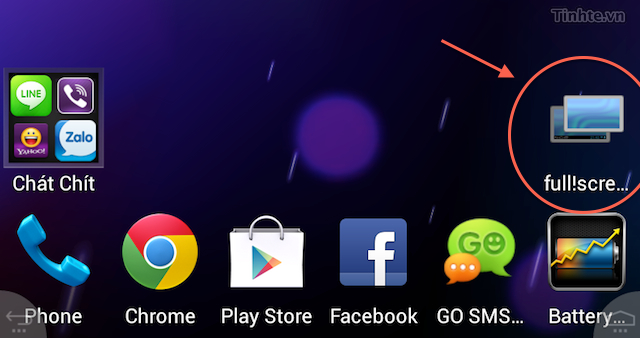
Phần đầu tiên là chỉnh các thiết lập chính của Full!screen bao gồm kích hoạt hay không kích hoạt, có khởi chạy cùng hệ điều hành mỗi khi khởi động lại hay không:
- Full!screen mode – Enable: tức là phần mềm đã được kích hoạt. Nhấn vào để không dùng nữa thì nó sẽ chuyển thành Disable
- Autostart: khởi động cùng máy, nên stick vào lựa chọn này
- Show notification: Luôn hiện icon trên khu vực thông báo – notification panel – nhấn vào icon này để tắt nhanh Full!screen đi, nhấn vào lần nữa là kích hoạt
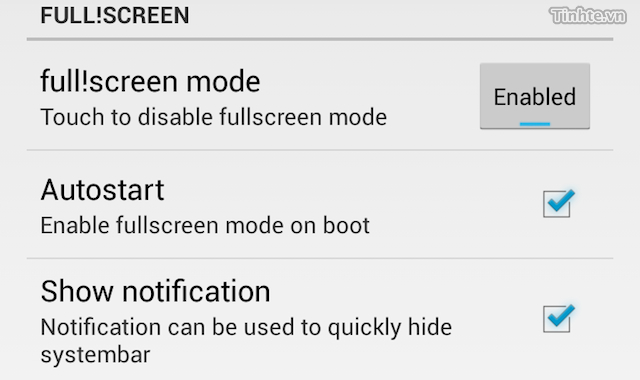
Nếu có lựa chọn vào “Show notification” thì trên notification bar của bạn luôn xuất hiện icon Full!screen như hình dưới đây. Tắt mở nhanh phần mềm thì chỉ cần click vào đó là được.
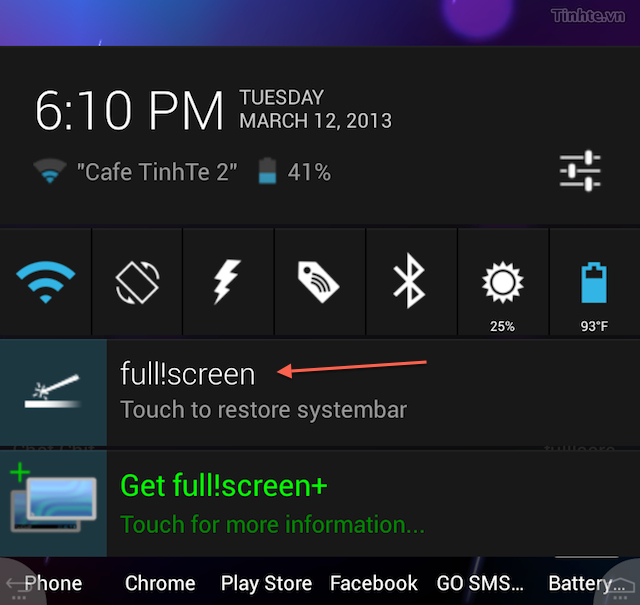
Touch Area Configuration – tuỳ chỉnh về khu vực hiển thị của 2 phím bấm ảo
- Set opacity: chỉnh độ trong suốt của phím bấm. % càng nhỏ thì nó càng mờ
- Set size: chỉnh kích thước phím ảo, càng lớn phím càng to. Nhưng lớn quá thì nó che các icon ở góc, vì thế bạn để nhỏ dưới 30 thì đẹp.
- Ở menu góc trên phải có thêm lựa chọn Extended Options, stick vào đó bạn sẽ có thêm nhiều lựa chọn hơn ở phần Touch Area này
- Color: phím ảo sẽ đổi màu khi bạn nhấn vào, đổi màu nào thì chọn ở đây
- Long click: phím ảo ngoài thao tác nhấn thì còn có nhấn giữ. Long click là lựa chọn xem lực giữ bao nhiêu thì thao tác sẽ được kích hoạt
- 3 lựa chọn tiếp theo về tiếng và rung phản hồi: tức là khi nhấn vào thì có tiếng và rung hay không
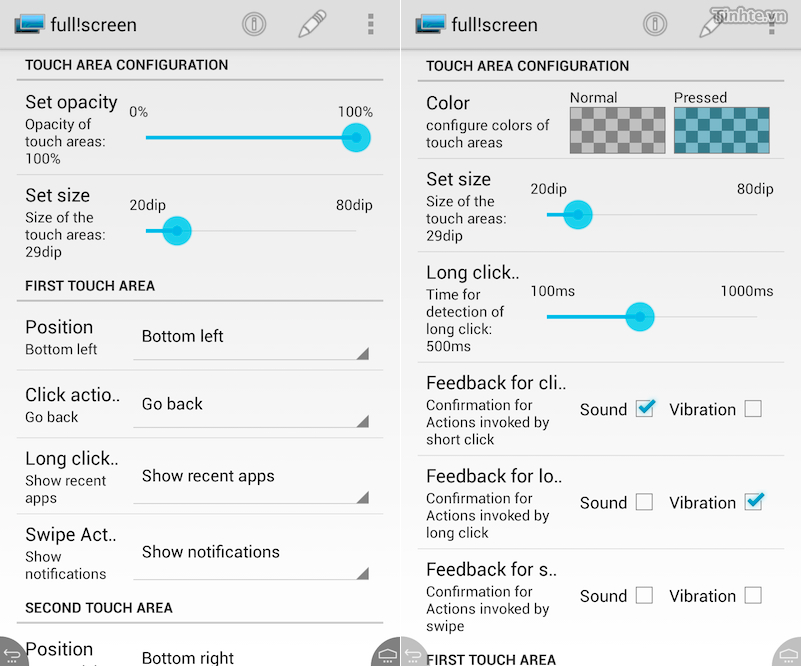
Tuỳ chỉnh cuối cùng là các thay đổi với 2 khu vực cảm ứng. Full!screen cung cấp cho người dùng 2 khu vực cảm ứng và được đánh dấu là First Touch Area và Second Touch Area. Các khu vực này tuỳ chỉnh giống nhau vì thế mình nói chung cho cả 2. Bạn có thể sử dụng cả 2 khu vực cả ứng – như hình mình hoạ trong bài này, cả hai khu vực trái dưới và phải dưới đều được sử dụng. Nếu muốn thì chỉ dùng 1 bên cho gọn cũng được.
- Position (vị trí), có các lựa chọn như:
- Disable – không sử dụng;
- Bottom left – dưới trái;
- Bottom right – dưới phải;
- Top left – Trên trái;
- Top right – Trên phải.
- Với mỗi vị trí ta đều có 3 thao tác:
- Click action – nhấn vào;
- Long click – nhấn giữ;
- Swipe action – trượt tay từ vị trí đó vào giữa màn hình.
- Ứng với các thao tác thì chúng ta có các tác vụ:
- Nothing – không làm gì cả;
- Go Back - ứng với phím Back truyền thống – quay lại;
- Go to homescreen – ra màn hình Home;
- Show recent apps – danh sách các phần mềm mới dùng gần đây;
- Restore systembar – khôi phục lại notification bar và softkey – tương đương với disable full!screen. Thực ra tác vụ này không cần lựa chọn vì bạn luôn có icon của phần mềm hiển thị trên nitification để làm chuyện này rồi, như phần đầu tiên có nói (lựa chọn Show notification…)
- Show notifications – hiển thị notification: nên sử dụng tác vụ này. Mình chỉnh nó vào trong thao tác Swipe action của phím bên trái. Trượt tay là xem được các thông báo của máy.
- Open apps Menu: trong phần mềm nào đó thì tác vụ này là mở menu của nó
- Open pie-menu: pie-menu là một menu hình vòng cung. Trên đó có các phím chức năng do bạn đặt. Khi lựa chọn này thì bên cạnh lựa chọn có hình settings, nhấn vào đó để thiết lập pie-menu
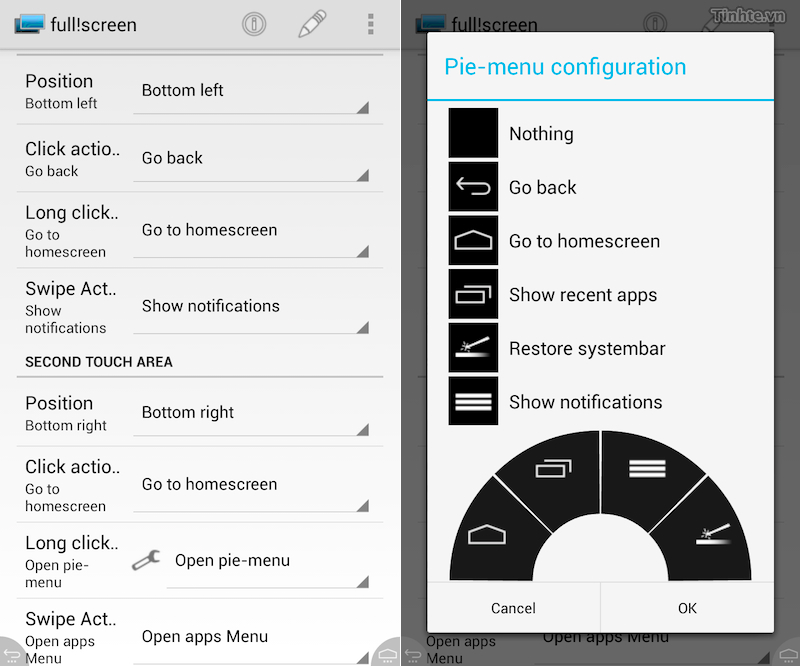
Quảng cáo
Chúc bạn vui vẻ với Full!screen! 😃